桌面图标太大怎么调整?缩小后如何恢复?
- 网络技术
- 2025-01-11
- 64
在使用电脑的过程中,桌面上的图标大小往往会影响我们的视觉体验和操作效率。如果你发现桌面图标太大,不易于查找或美观,本文将为你提供详细的调整方法,并指导如何在缩小后恢复原始大小。
如何调整桌面图标大小
第一步:右键点击桌面空白处
要调整桌面图标的大小,首先要做的就是在桌面上找到一个空白区域,然后使用鼠标右键点击。此时,会弹出一个包含多项操作选项的菜单。
第二步:选择“查看”选项
在弹出的菜单中,向下滚动并找到“查看”这一选项,点击。在“查看”下面,你会看到几个与桌面图标大小相关的选择,包括“小图标”、“中等图标”和“大图标”。
第三步:选择你喜欢的图标大小
根据你的视觉习惯和实际需要,选择“小图标”、“中等图标”或“大图标”。一般默认设置为“中等图标”,如果你的图标显得过大,你可以选择“小图标”进行调整。如果你更喜欢大一些的图标,可以尝试选择“大图标”。
第四步:查看调整后的效果
选择完毕后,桌面图标会立即调整为所选的大小。如果满意当前图标大小,调整过程就结束了。如果不满意,请重复以上步骤再次调整。
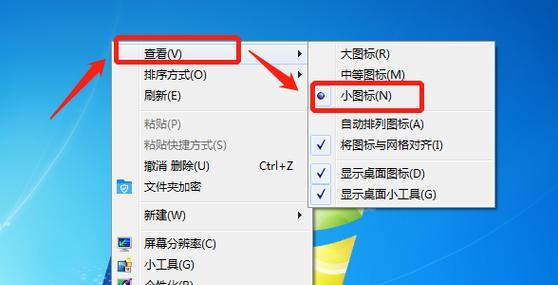
如何恢复缩小后的桌面图标
第一步:重复调整图标大小的步骤
如果你已经缩小了桌面图标,但之后想要将其恢复到之前的大小,首先重复上述调整图标的步骤。
第二步:记住原始图标大小
在调整之前,请尝试记住你最初的图标大小设置,或者在调整前进行截图保存作为参考。这可以帮助你更容易地恢复到初始的界面。
第三步:还原为原始大小
如果在系统设置中没有保存关于图标大小的记录,你需要依赖记忆或参照截图恢复原始大小。如果无法准确记忆,通常情况下,桌面图标默认的大小设置为“中等图标”,你可以尝试选择这个选项来恢复。
第四步:检查视觉效果
在完成图标大小的调整后,仔细检查一下桌面的视觉效果,确保图标大小符合你的使用习惯和审美需求。
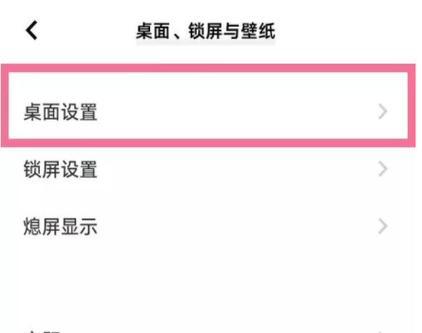
用户体验小贴士
如果经常需要调整图标大小,可以考虑使用第三方桌面管理软件,它们往往提供更为丰富和灵活的桌面管理功能。在操作过程中,请确保屏幕分辨率设置正确,以避免图标显示不清晰的问题。
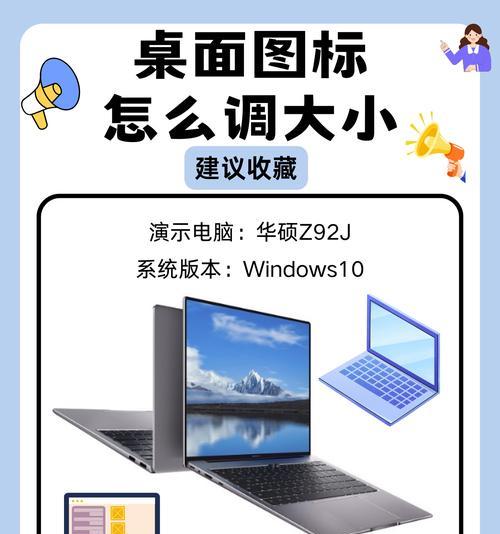
结语
调整桌面上图标的大小是一项简单的电脑操作任务,但掌握如何在缩小后恢复原始大小也是提高日常工作效率的重要一环。通过本文提供的操作步骤,无论你是想要使图标更小或更大,都将不再是问题。希望这些指导能够帮助你更好地个性化你的电脑桌面。
版权声明:本文内容由互联网用户自发贡献,该文观点仅代表作者本人。本站仅提供信息存储空间服务,不拥有所有权,不承担相关法律责任。如发现本站有涉嫌抄袭侵权/违法违规的内容, 请发送邮件至 3561739510@qq.com 举报,一经查实,本站将立刻删除。